win10系统盘清理工具在哪里?win10自带磁盘清理工具使用方法
更新时间:2024-07-05 15:28:55作者:runxin
在长时间操作win10系统的情况下,我们需要定期对电脑磁盘空间进行垃圾文件的清理,防止出现磁盘内存不足的问题,而且为微软也在win10系统内置有磁盘清理工具来满足用户各种需求,可是win10系统盘清理工具在哪里?今天小编就给大家介绍的win10自带磁盘清理工具使用方法。
具体方法如下:
1.找到并打开文件资源管理器,找到需要清理的本地磁盘,选中右键点【属性】。
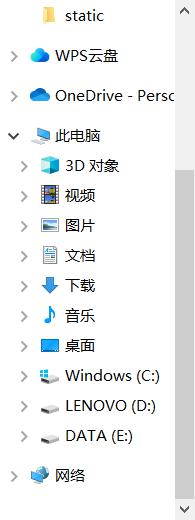
2.选择【磁盘清理】,等待电脑为你计算可清理的磁盘空间;
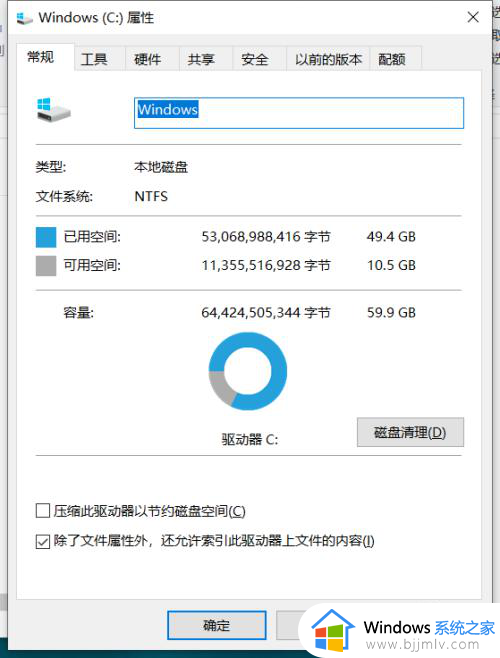
3.选择需要清理的磁盘文件,像【回收站】【internet临时文件】这些都是可以放心删除的。选择完需要清理的文件之后,点击【确定】。
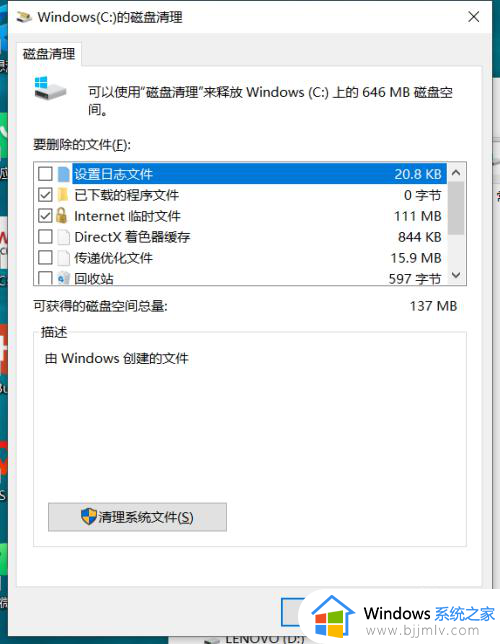
上述就是小编教大家的有关win10自带磁盘清理工具使用方法了,还有不清楚的用户就可以参考一下小编的步骤进行操作,希望本文能够对大家有所帮助。
win10系统盘清理工具在哪里?win10自带磁盘清理工具使用方法相关教程
- win10磁盘清理工具在哪里 win10怎么打开磁盘清理工具
- win10系统自带的清理怎么用 win10自带的磁盘清理在哪里
- win10磁盘管理工具在哪里 win10磁盘管理器怎么打开
- win10 内存检测工具如何使用 win10自带内存检测工具使用教程
- win10自带清理垃圾在哪 win10自带清理垃圾使用方法
- win10电脑工具在哪里打开 win10电脑桌面管理工具怎么打开
- win10卸载工具在哪 win10自带的卸载工具怎么打开
- win10的小工具在哪里 win10电脑怎么打开管理小工具
- win10画图工具快捷键在哪里打开 win10自带画图工具打开方法详解
- 激活工具怎样激活win10系统 如何用激活工具激活win10系统
- win10如何看是否激活成功?怎么看win10是否激活状态
- win10怎么调语言设置 win10语言设置教程
- win10如何开启数据执行保护模式 win10怎么打开数据执行保护功能
- windows10怎么改文件属性 win10如何修改文件属性
- win10网络适配器驱动未检测到怎么办 win10未检测网络适配器的驱动程序处理方法
- win10的快速启动关闭设置方法 win10系统的快速启动怎么关闭
win10系统教程推荐
- 1 windows10怎么改名字 如何更改Windows10用户名
- 2 win10如何扩大c盘容量 win10怎么扩大c盘空间
- 3 windows10怎么改壁纸 更改win10桌面背景的步骤
- 4 win10显示扬声器未接入设备怎么办 win10电脑显示扬声器未接入处理方法
- 5 win10新建文件夹不见了怎么办 win10系统新建文件夹没有处理方法
- 6 windows10怎么不让电脑锁屏 win10系统如何彻底关掉自动锁屏
- 7 win10无线投屏搜索不到电视怎么办 win10无线投屏搜索不到电视如何处理
- 8 win10怎么备份磁盘的所有东西?win10如何备份磁盘文件数据
- 9 win10怎么把麦克风声音调大 win10如何把麦克风音量调大
- 10 win10看硬盘信息怎么查询 win10在哪里看硬盘信息
win10系统推荐